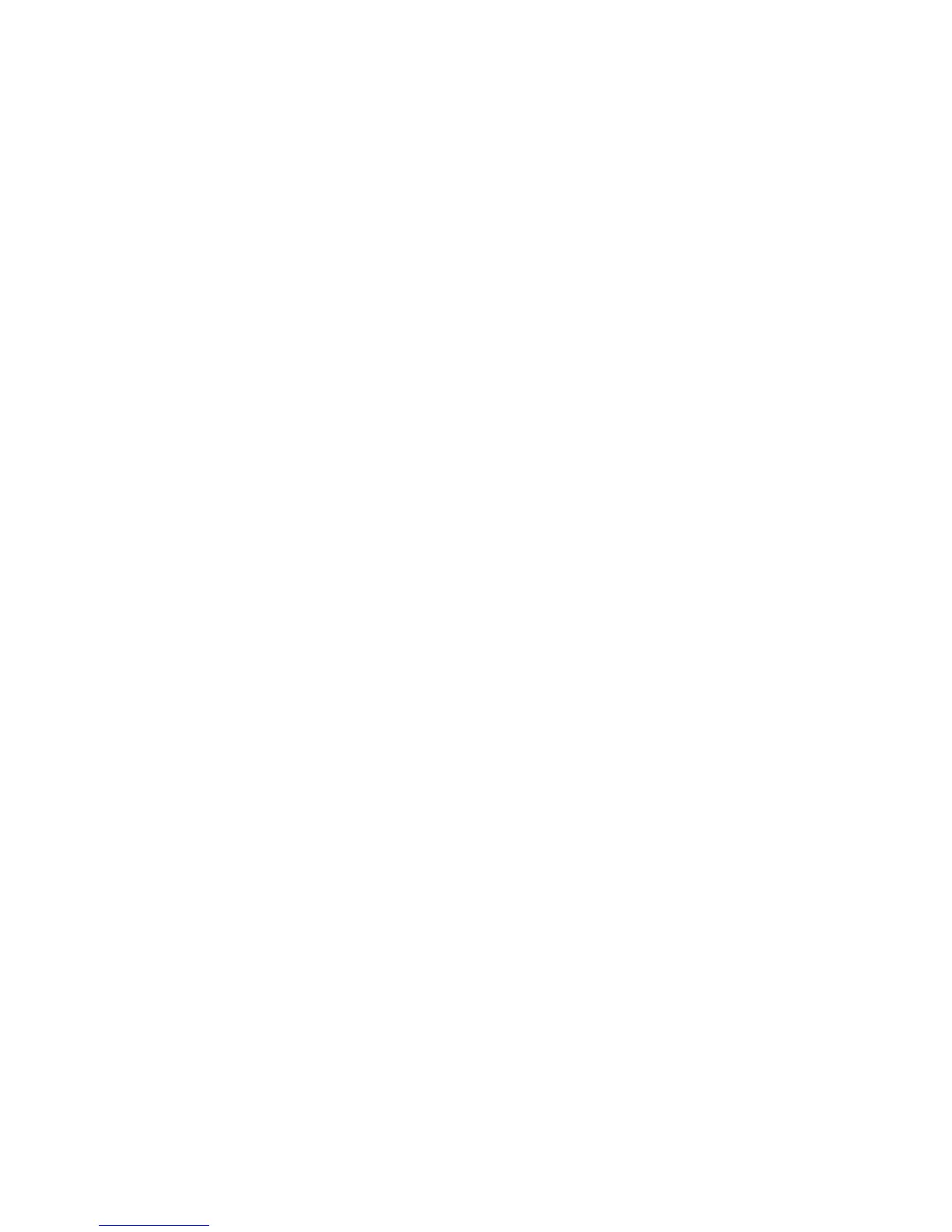Pengaturanjaringannirkabel
Untukmenggunakankartujaringannirkabelterintegrasi(standar802.11)untukberkomunikasi,bukaprogram
AccessConnections.Lihat“MengaksesaplikasidiWindows7”padahalaman15.
Catatan:SebelummulaimembuatkoneksijaringannirkabeldenganmenggunakanprogramAccess
Connections,dapatkanNamaJaringan(SSID)daninformasienkripsidariadministratorjaringan.
AccessConnections,sebuahprogrambantuankonektivitas,dapatdenganmudahmengaktifkansatukartu
jaringandanmenonaktifkankartulainnyasesuaipermintaan.Setelahmembuatkoneksijaringannirkabel,
Andadapatmenggunakanprograminiuntukberalihpengaturanjaringandengancepat.
MembuatkoneksiWANnirkabel
WAN(WideAreaNetwork/JaringanAreaLuas)NirkabelmemungkinkanAndauntukmembentukkoneksi
nirkabeldijaringanprivatatauumumyangjauh.Koneksiinidapatdidukungdiareageograsyangluas,
sepertikotaatauseluruhkawasannegara,melaluipenggunaankawasanantenaganda(MultipleAntenna
Sites/MAS)atausistemsatelityangdikelolaolehpenyedialayanannirkabel.
BeberapakomputernotebookThinkPaddilengkapidengankartuWANnirkabelterintegrasiyang
menggabungkanbeberapateknologiWANnirkabel,seperti1xEV-DO,CDMA,HSPA,HSPA+,3G,atau
GPRS.AndadapattersambungkeInternetataujaringanperusahaandengankartuWANnirkabelterintegrasi
danutilitaskongurasiuntukmembentukkoneksiWANnirkabeldanmemantaustatusnya.
Catatan:LayananWANnirkabeldisediakanolehpenyedialayananresmidibeberapanegara.
UntukmenemukanlokasiantenaWANnirkabeldikomputerAnda,lihat“Lokasiantenanirkabel
UltraConnect”padahalaman146
.
UntukmenggunakanturWANnirkabel,bukaprogramAccessConnections.Untukinformasitentangcara
membukaprogramAccessConnections,lihat“MengaksesaplikasidiWindows7”padahalaman15.
MenggunakanBluetooth
JikakomputerAndadilengkapidenganturBluetoothterintegrasi,Andadapatmengaktifkanatau
menonaktifkannyaturdenganmenekanF9.BilaAndamenekanF9,daftarturnirkabelakanditampilkan.
AndadapatmengaktifkanataumenonaktifkanturBluetoothdengansatukaliklik.
UntukmengkongurasiperangkatBluetoothataumelakukanpengaturankoneksi,gunakanBluetooth
Devices(PerangkatBluetooth)diControlPanel(PanelKontrol).
1.KlikStart(Mulai)➙ControlPanel(PanelKontrol).
2.KlikHardwareandSound(PerantiKerasdanSuara).
3.KlikDevicesandPrinters(PerangkatdanPrinter).
UntukmengirimdatakeperangkatberkemampuanBluetooth,lakukanhalberikut:
1.KlikkanandatayanginginAndakirim.
2.PilihSendTo(KirimKe)➙BluetoothDevices(PerangkatBluetooth).
Untukdetail,lihatsisteminformasibantuanWindows.
Catatan:JikaAndamenggunakanturnirkabelkomputer(standar802.11)secarabersamaandenganopsi
Bluetooth,kecepatantransmisidatadapatmelambatdankinerjaturnirkabeldapatmenurun.
Bab2.Menggunakankomputer35
